
发布时间:2022-09-12 来源:win7旗舰版 浏览量:
win7系统是由微软公司开发的操作系统,如果使用其它系统的用户想要安装使用win7系统该怎么去操作呢?虽然U盘安装系统的方法当道,可这是一些老司机才知道技能呀。对于新手来说,却具有一些挑战性了,该怎么去使用U盘安装系统呢?不懂的用户就来看看,这篇以联想笔记本为基础的安装win7系统教程。
一提起安装系统,很多的用户第一想法就是将操作系统光盘插入光驱,开启计算机电源,在自检画面时,按Del键进入bios设置光盘启动,,,那要是手里没有光盘,或者笔记本里没有光驱呢?那岂不是白忙乎一场?何不使用U盘去安装win7系统呢?下面,小编就来跟大家介绍联想笔记本安装win7系统。
怎样安装win7系统
准备工作:
将u盘制作成u深度u盘启动盘,
接着前往相关网站下载雨林木风win7系统存到u盘启动盘,
进入bios进行设置U盘启动
重启电脑等待出现开机画面按下启动快捷键,
选择u盘启动进入到u深度主菜单,
选取“【02】运行U深度Win8PE装机维护版(新机器)”选项,按下回车键确认
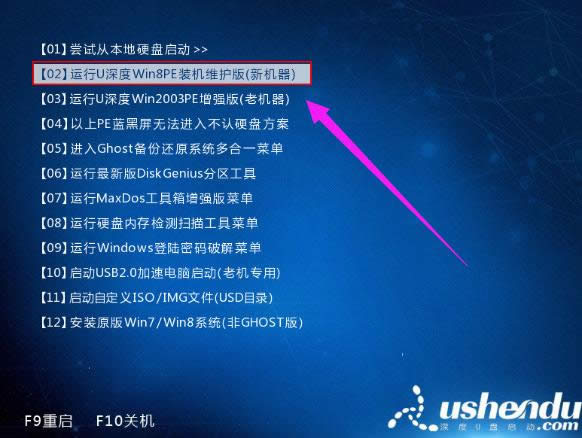
联想图解详情-1
进入win8PE系统,将会自行弹出安装工具,点击“浏览”进行选择存到u盘中win7系统镜像文件
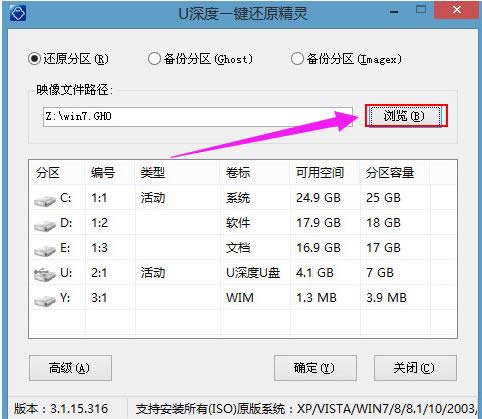
安装系统图解详情-2
在U盘里,选择win7镜像后,点击“打开”
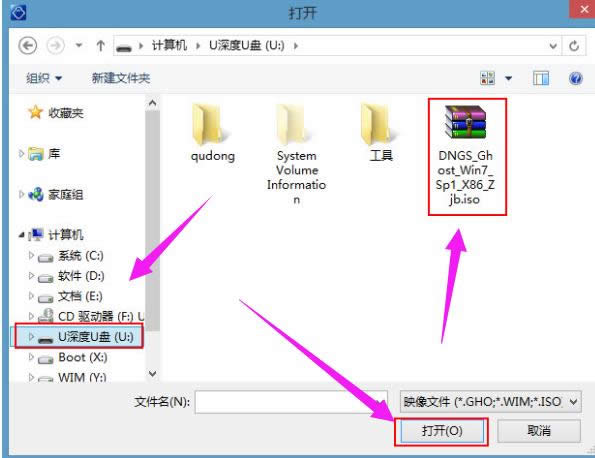
win7图解详情-3
等待u深度pe装机工具自动加载win7系统镜像包安装文件,只需选择安装磁盘位置,然后点击“确定”按钮
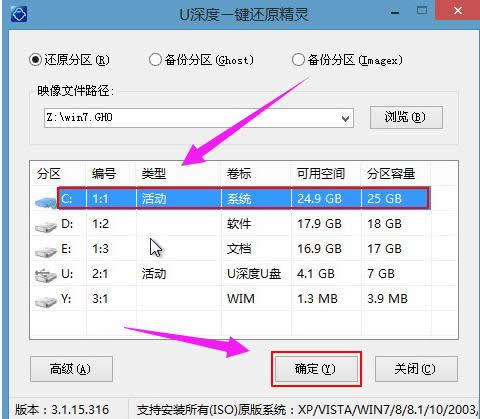
安装系统图解详情-4
此时在弹出的提示窗口直接点击“确定”按钮

联想笔记本图解详情-5
随后安装工具开始工作,需要耐心等待几分钟
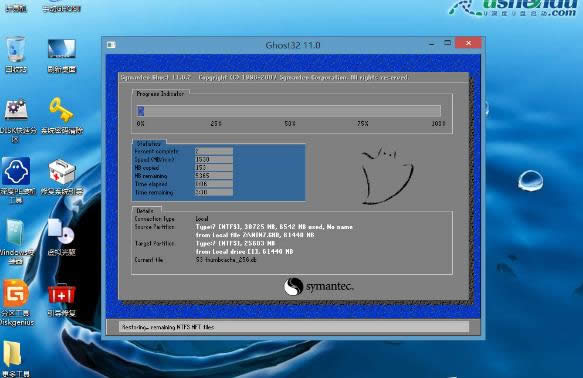
联想笔记本图解详情-6
完成后会弹出重启电脑提示,点击“是(Y)”按钮
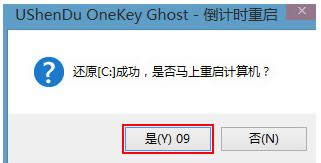
联想笔记本图解详情-7
此时就可以拔除u盘了,重启系统开始进行安装,我们无需进行操作,等待安装完成
最终进入系统桌面前还会重启一次

联想笔记本图解详情-8
以上就是联想笔记本安装win7系统的操作方法了。
随着我们对笔记本电脑的使用要求的增加,就会对笔记本电脑的硬件有一些要求了。而笔记本电脑中的显卡就是
什么是万能网卡驱动?有什么作用?万能网卡驱动适用于所有网卡安装驱动所用,称之为万能网卡驱动。万能网
windows7显示文件后缀名,本文教您windows7如何显示文件后
什么是文件后缀名?在每个文件的文件名后都有一串代表文件类型的字母,这个就叫做后缀名。在平常使用电脑
电脑在现在是越来越普遍了,而蓝屏是电脑最为常见的一种故障,你们知道吗?其实导致电脑蓝屏的原因是多方
本站发布的ghost系统仅为个人学习测试使用,请在下载后24小时内删除,不得用于任何商业用途,否则后果自负,请支持购买微软正版软件!
如侵犯到您的权益,请及时通知我们,我们会及时处理。Copyright @ 2018 斗俩下载站(http://www.doulia.cn) 版权所有 xml地图 邮箱: